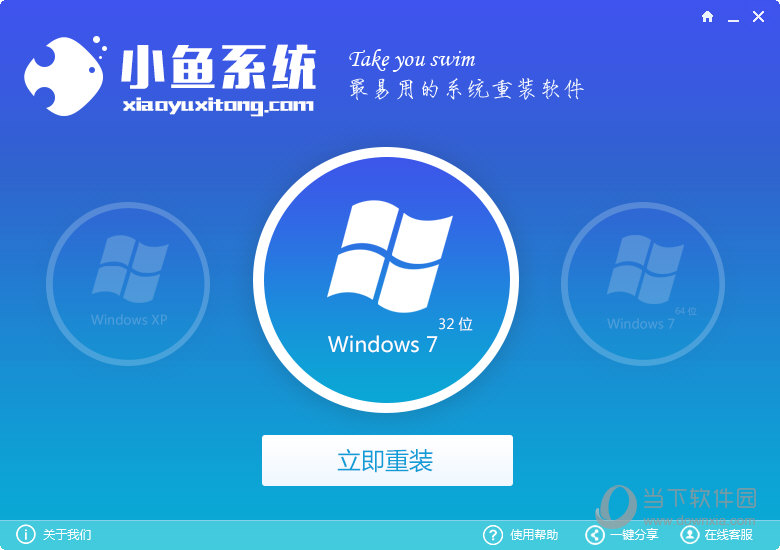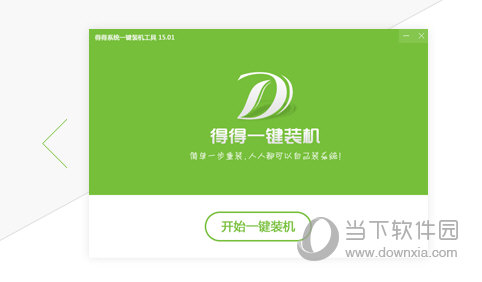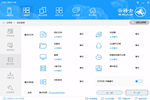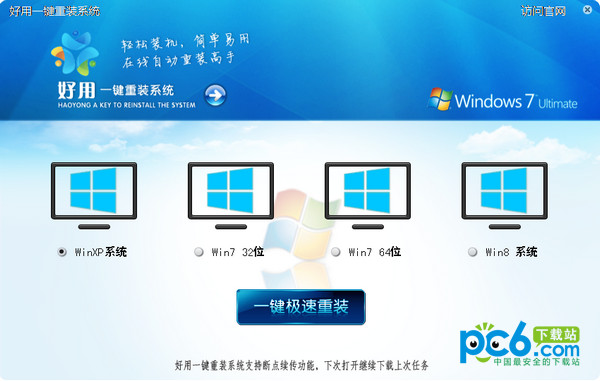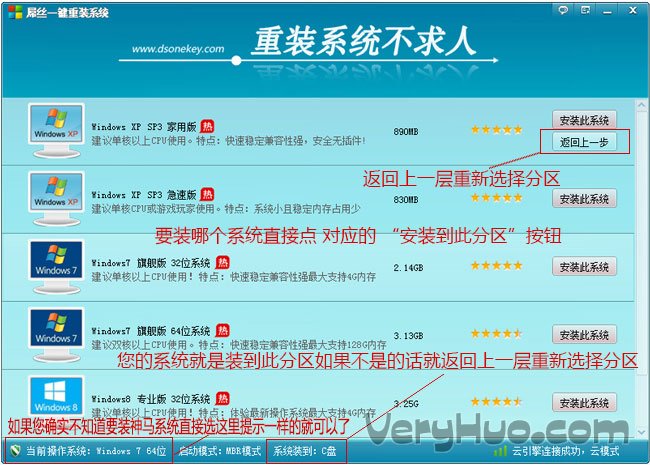将轴体与钢板进行分离
我们一会要对钢板君动些手脚,所以要把轴体从钢板上拿下来。轴体上下有两个小卡扣,如果直接拔的话......是拔不出来的,先将轴体的上下任意一侧按下去,别犹豫,用力就可以了,然后再按另一个方向,轴体就欢快的掉了下来。这样我们就省了使用专用镊子等工具,提升了效率,是不是很轻松呢?

先用手将一侧压下去

收集起分离的轴体
千万要记得将分离后的轴体好好收集起来,除非你有备用的轴体,否则轴体丢了你哭晕在厕所宝宝是不会理你的。最好是事先准备好一个盒子或袋子,总之能稳稳把住“口风”的容器就可以了。
捅破薄薄的那层,把核心插进去
迷之锡纸的神之作用
钢板表面原本是亚光黑漆面的,吸收光线什么的最擅长了,所以必须让板重新做人,哦不,重获新生。这时候迷之锡纸君该登场了,薄薄的身体轻轻拂过漆黑的钢板,三番五次之后,钢板君焕然一新,摇身一变伪装成了银色的巧克力,主要担任反射光线的责任,让更多的光线反射到键帽上,以增强背光效果。

假装巧克力的钢板
小心翼翼的分割
锡纸覆盖钢板后会把固定轴体的孔同时也封住,所以我们就需要为轴体开洞。如果大家以为用手指一戳就大功告成,那就大错特错了,直接捅破的话,会造成洞口边缘不规则,甚至可能将原本与钢板结合的部分一起带下来,到时候可后悔莫及啊。正确捅破锡纸的姿势:用壁纸刀在边框以斜对角插入,而后旋转90°再来一次,让切口呈十字形即可。手指捅向洞中,即可获得边缘完美的固定槽了。

用壁纸刀在上面画十字

完成后钢板焕然一新
安装轴体
找准轴体与钢板固定卡扣的方向,两手同时放在轴体带有卡扣的边缘,用力向下一按,机械轴就欢快的进入洞中了,整个过程不是很难很快,笔者只几分钟就搞定了它。向下按的过程中切记不要用蛮力,大力出奇迹什么的会经常发生。

双手对准卡扣位置用力按下去即可

安装后的正面

安装后的背面
锡纸当导线,真的很机智吗?
突然想到锡纸是良导体,并且可以作为导线的时候,笔者都被自己的机智感动到哭,这样可以省去了布线的烦恼,于是笔者就将锡纸裁成很多细条状,横向铺开准备做导线用。

当时笔者想出这个方法的时候都被自己感动哭了
- 【一键重装系统】系统基地一键重装系统工具V4.0.8极速版
- 系统重装软件系统之家一键重装V1.3.0维护版
- 【电脑系统重装】小马一键重装系统V4.0.8装机版
- 小白一键重装系统v10.0.00
- 黑云一键重装系统软件下载免费版5.9.6
- 【电脑重装系统】系统之家一键重装系统软件V5.3.5维护版
- 雨林木风一键重装系统工具V7.6.8贡献版
- 深度一键重装系统软件V8.8.5简体中文版
- 【电脑重装系统】小马一键重装系统V7.5.3
- 系统基地一键重装系统工具极速版V4.2
- 【电脑重装系统】黑云一键重装系统软件V4.2免费版
- 【电脑重装系统】系统之家一键重装系统V6.0精简版
- 【重装系统】魔法猪一键重装系统工具V4.5.0免费版
- 【重装系统软件下载】屌丝一键重装系统V9.9.0尊享版
- 【重装系统】无忧一键重装系统工具V5.8最新版
- 系统重装步骤
- 一键重装系统win7 64位系统 360一键重装系统详细图文解说教程
- 一键重装系统win8详细图文教程说明 最简单的一键重装系统软件
- 小马一键重装系统详细图文教程 小马一键重装系统安全无毒软件
- 一键重装系统纯净版 win7/64位详细图文教程说明
- 如何重装系统 重装xp系统详细图文教程
- 怎么重装系统 重装windows7系统图文详细说明
- 一键重装系统win7 如何快速重装windows7系统详细图文教程
- 一键重装系统win7 教你如何快速重装Win7系统
- 如何重装win7系统 重装win7系统不再是烦恼
- 重装系统win7旗舰版详细教程 重装系统就是这么简单
- 重装系统详细图文教程 重装Win7系统不在是烦恼
- 重装系统很简单 看重装win7系统教程(图解)
- 重装系统教程(图解) win7重装教详细图文
- 重装系统Win7教程说明和详细步骤(图文)